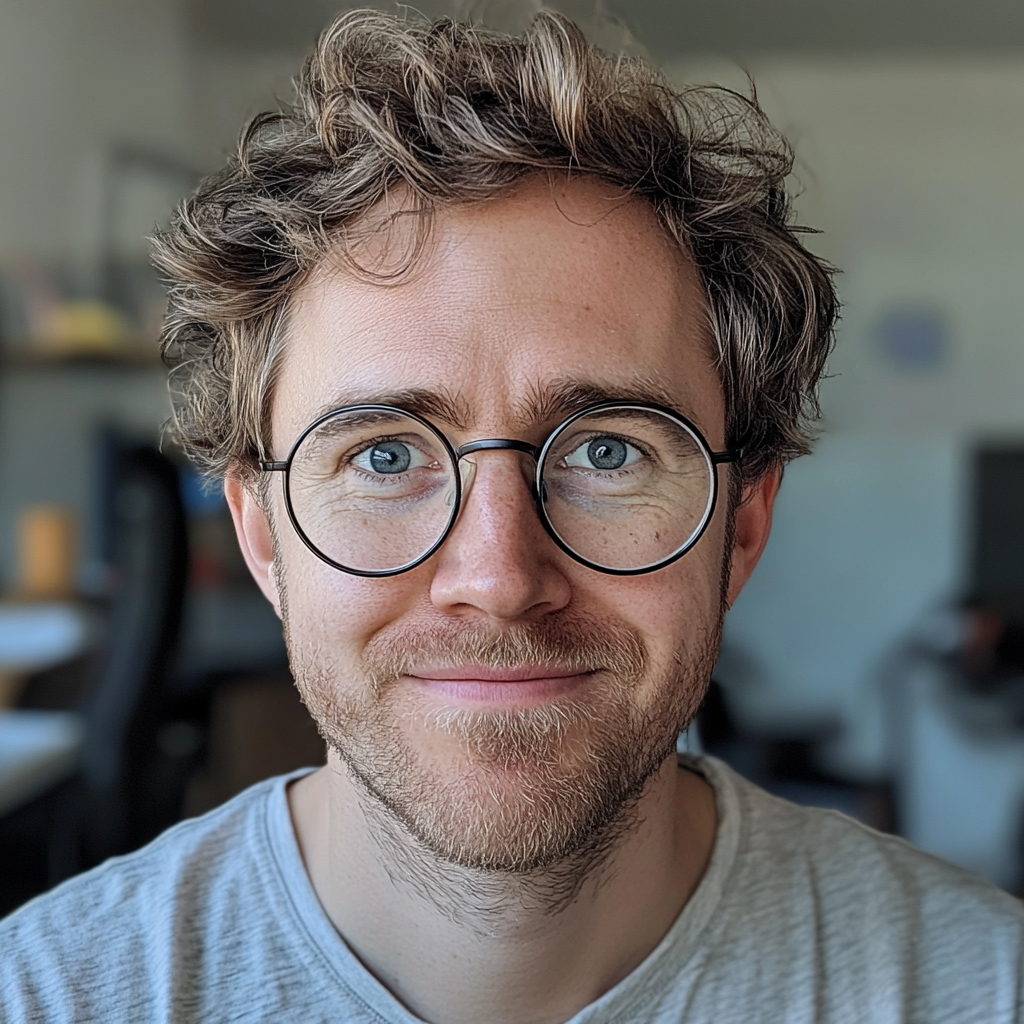Förbereda bytet av WiFi-namn och lösenord
Det är viktigt att förbereda ordentligt innan du ändrar namn och lösenord på ditt WiFi. Här är några steg att följa för att säkerställa att processen går smidigt.
Identifiera Router och Tillverkare
Först måste du identifiera vilken typ av router du har. Routerns tillverkare och modellnummer finns vanligen på en etikett på själva enheten.
- Kolla på routerns undersida eller baksida för detta.
- Skriv ner tillverkarens namn och modellnumret.
Denna information är viktig eftersom inloggningssidor och inställningar kan skilja sig beroende på tillverkare.
Säkerställa rätt Inloggningsuppgifter
Innan du börjar behöver du de rätta inloggningsuppgifterna.
- Standard IP-adress för många routrar är 192.168.1.1.
- Det vanligaste användarnamnet är ”admin”.
- Det vanliga lösenordet är också ”admin” eller ”password”.
Om dessa standarduppgifter har ändrats, konsultera routerns manual eller kontakta tillverkaren för att återställa eller få de korrekta uppgifterna.
Ansluta till Routern
För att kunna ändra inställningarna måste du logga in på routern.
- Anslut din dator eller mobil till routern via WiFi eller en nätverkskabel.
- Öppna en webbläsare och skriv in routerns IP-adress i adressfältet (vanligen 192.168.1.1).
- Du kommer då till routerns inloggningssida där du behöver ange användarnamn och lösenord.
När du har loggat in kommer du få tillgång till ändringsmenyerna där dina nya WiFi-namn och lösenord kan ställas in.
Genomföra namn- och lösenordsbyte

Att byta namn och lösenord på ditt wifi-nätverk är en viktig metod för att förbättra nätverkssäkerheten och göra det enklare att känna igen ditt trådlösa nätverk bland andra.
Ändra WiFi-namn (SSID)
För att ändra ditt WiFi-namn, även känt som SSID, börja med att ansluta din dator eller mobil till din router. Öppna en webbläsare och skriv in routerns IP-adress i adressfältet, oftast är det 192.168.1.1 eller 192.168.0.1. Logga in med dina administratörsuppgifter.
Gå till systeminställningar eller wireless settings och hitta alternativet för nätverksnamn eller SSID. Ange det nya namnet och spara ändringar. Ett nytt och unikt namn gör det lättare att känna igen ditt nätverk och kan också förbättra säkerheten.
Skapa ett Starkt Lösenord
Ett starkt lösenord är avgörande för att skydda ditt trådlösa nätverk. För att byta lösenord, stanna kvar i routerns administratörsinställningar. Gå till sektionen för säkerhet eller wireless security och leta efter alternativet för att ändra ditt WiFi-lösenord.
Ange ett nytt lösenord som är minst 12 tecken långt och består av en blandning av bokstäver, siffror och specialtecken. Undvik enkla ord och kombinationer som är lätta att gissa. Ett starkt lösenord säkerställer att ditt nätverk är skyddat mot obehörig åtkomst.
Spara Inställningarna
Efter att du har ändrat både nätverksnamn och lösenord, se till att spara alla ändringar. Detta kan oftast göras genom att klicka på Apply eller Save i routerns administrationsgränssnitt. Dina enheter kommer att kopplas från det trådlösa nätverket.
Du behöver nu ansluta dina enheter på nytt med det nya nätverksnamnet och lösenordet. Kontrollera att alla enheter kan ansluta utan problem och att internetanslutningen fungerar som den ska. Om något inte fungerar kan du behöva återställa routern och försöka igen.
Efter byte av namn och lösenord

När du har ändrat namn och lösenord på ditt trådlösa nätverk, behöver du ansluta enheterna på nytt och testa att allt fungerar som det ska. Sometimes there might be technical issues that require additional support.
Ansluta Enheter till det Nya Nätverket
Efter att du ändrat SSID och lösenord, måste alla trådlösa enheter i hemmet anslutas på nytt. Börja med att gå till wifi-inställningarna på dina enheter. Leta upp ditt nya nätverksnamn (SSID) i listan över tillgängliga nätverk. Välj nätverket och ange det nya lösenordet.
Tänk på att även enheter som använder nätverkskabel kan behöva startas om för att få en ny IP-adress från routern. För vissa enheter kan du behöva radera tidigare lagrade nätverksinställningar för att undvika anslutningsproblem.
För att ansluta en Telia router, öppna webbläsaren och logga in med det uppdaterade användarnamnet och lösenordet. Kontrollera att rätt lampor lyser på routern för att säkerställa att kontakten är etablerad.
Testa Internetuppkopplingen
Efter att alla enheter har anslutits till det nya trådlösa nätverket är det viktigt att testa internetuppkopplingen. Öppna en webbläsare på en av dina enheter och besök en webbplats. Om sidan laddas snabbt och utan problem är uppkopplingen troligen stabil.
Vid anslutningsproblem kan du behöva starta om routern genom att koppla ur och sedan koppla in den igen. Kontrollera att de korrekta lamporna på routern lyser som de ska. Testa även att köra en nätverksdiagnos på din enhet för att identifiera eventuella fel.
För att säkerställa stabil uppkoppling över tid, kan du även göra en snabb hastighetskontroll via sidor som Bredbandskollen eller Speedtest.
Teknisk Support vid Problem
Om du stöter på problem trots att du följt alla steg, kan du behöva teknisk support. De flesta bredbandsleverantörer, som Telia, erbjuder kundtjänst som kan guida dig genom felsökning. Förbered relevant information som routerns modellnummer och eventuella felmeddelanden du har fått.
Besök leverantörens supportsida för instruktioner om hur du kontrollerar routerns inställningar och gör felsökning. Många problem kan lösas genom att uppdatera routerns firmware eller genom att återställa fabriksåterställning.
Om du inte kan lösa problemet själv, kan det ibland krävas att en tekniker gör ett hembesök för att åtgärda anslutningsproblem.